3星ATIV笔记本运用U盘安装Win8系统的办法
由于三星ATIV笔记本性价比高,因此很多用户非常喜欢,再加上Win8系统比较稳定,所以不少用户希望在三星ATIV笔记本中安装Win8系统。那么三星ATIV笔记本如何使用U盘安装Win8系统呢?现在,小鱼一键重装系统的小编向大家介绍三星ATIV笔记本中如何使用U盘安装Win8系统,一起来看下文详细的操作吧。
准备工作:
1、下载好的系统镜像包中的GHOSTXP.GHO(此文件为压缩包内体积最大)解压到U盘GHO文件夹内;
2、下载Win8.1系统镜像文件
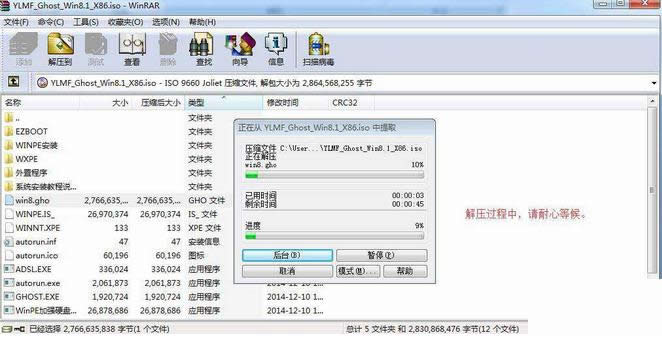
安装步骤:
1、当我们利用按快捷键选择您的U盘启动进入到U教授主菜单后,按上下↑↓方向键或数字键【1】选择到"【01】 运行U教授Win2003 PE增强版",然后按下"回车键",将进入U教授Win2003 PE增强版;
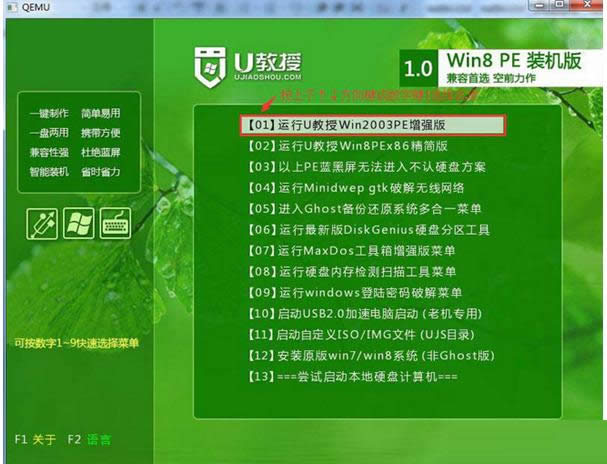
2、硬盘快速分区操作(适合新机子或需全盘格式化,如果不需要分区的电脑请直接跳到第3步);
3、进U教授Win2003 PE增强版系统后,鼠标双击"U教授PE一键装机";
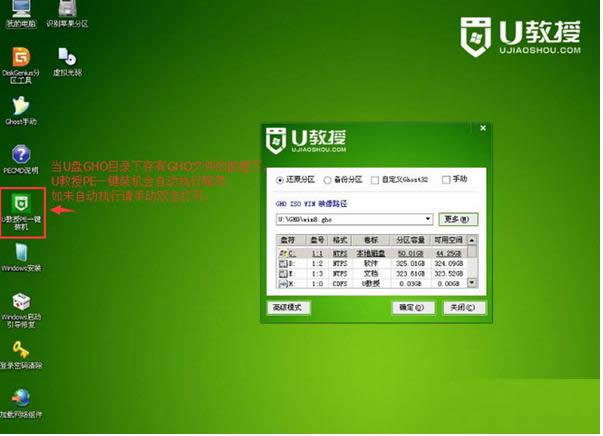
4、运行"U教授PE一键装机"工具后,该软件会自动识别并提取GHO目录下的GHO文件。我们只需点击"确定(Y)"按钮即可;
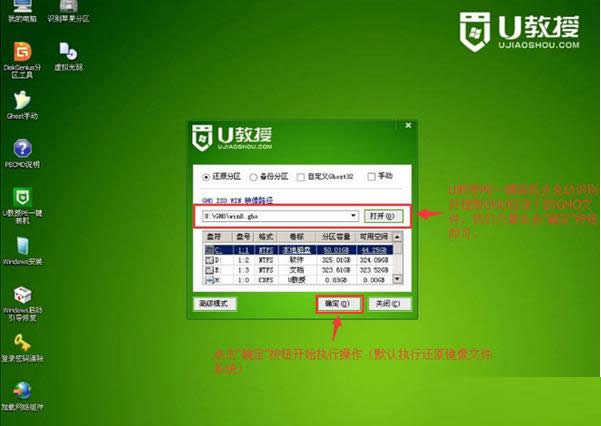
5、当点击"确定"按钮后会弹出一个小窗口,我们只需继续点击该弹出窗口的"是(Y)"按钮即可;
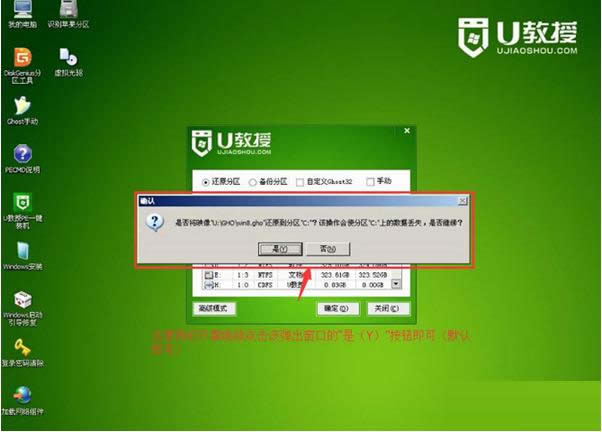
6、接下来会出现一个正在解压GHO的窗口,该窗口有进度条,此时我们无需做任何操作,只需耐心等待其完成即可;
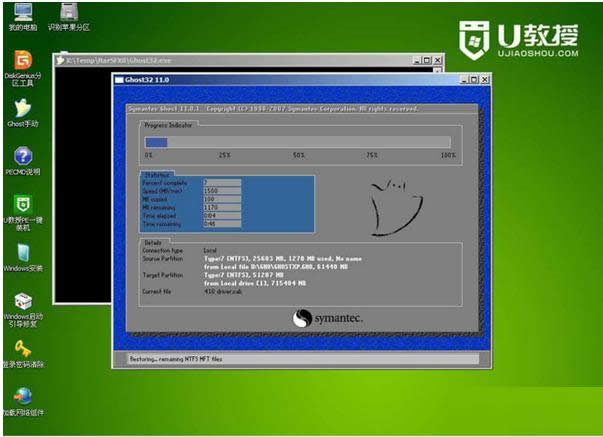
7、等待解压GHO文件的进度条完毕后会自动弹出是否重启电脑的窗口,我们现在只要点击"是(Y)"按钮即可,然后它就会自动重启电脑,重启的时候我们把U盘从USB插口处拔出来,最后电脑将会自动安装系统,直到进入电脑桌面为止那就表示win8.1系统安装完毕了。
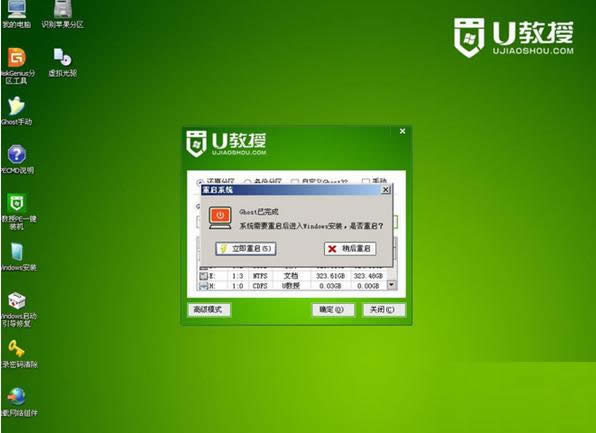
需要的用户可以试试小编的方法来安装Win8系统,更多有关系统问题尽在小鱼一键重装系统官网。
相关文章推荐:
1. Win8系统中VHD虚拟磁盘的使用教程讲解
2.Win8系统平板电脑开启屏幕自动旋转功能的方法
3.重新安装Win8.1系统后经常卡死怎么办?